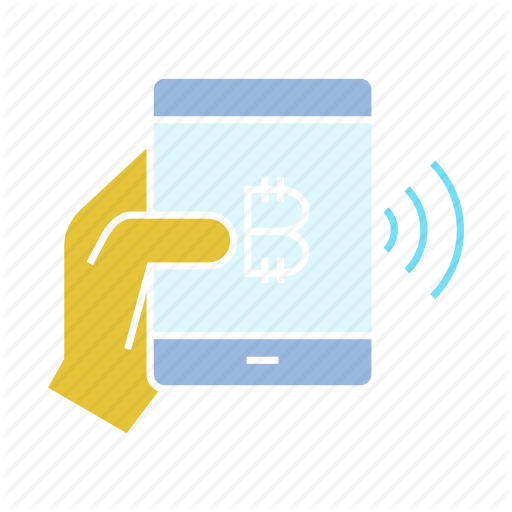Har du noen gang ønsket å speile Mac-en til en TV trådløst? Du kan gjøre dette med de fleste moderne Mac-er hvis de støtter AirPlay.
Og mange moderne TV-er har også innebygd AirPlay -støtte , slik at en Mac enkelt kan speile skjermen til TV-en, rett fra macOS. Dette er enklere enn noen gang i macOS Monterey.
AirPlay-støtte er inkludert i mange moderne TV-er fra LG, Samsung, Sony, Vizio, vanligvis fra 2018 eller nyere modeller. Hvis TV-en din støtter speiling fra en Mac (eller iPhone eller iPad), vil “AirPlay” være tilgjengelig som et av inngangsalternativene på TV-en.
Hvis TV-en din ikke støtter AirPlay, inkluderer mange enheter og bokser som Apple TV eller Roku støtte, så koble alltid en av disse til TV-en og speile Mac-en til den.
Indice
Hvordan speile en Mac-skjerm til TV
Vi vil dekke hvordan du speiler en MacBook Pro til en TV ved hjelp av AirPlay i macOS Monterey.
Fra TV-en velger du “AirPlay” som TV-inngang.
På Mac klikker du på kontrollsenterikonet i menylinjen.
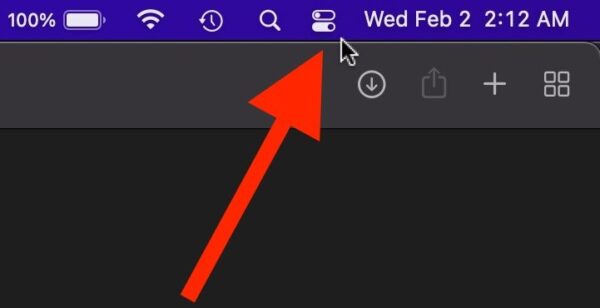
Klikk på “Skjermspeiling” i Kontrollsenter
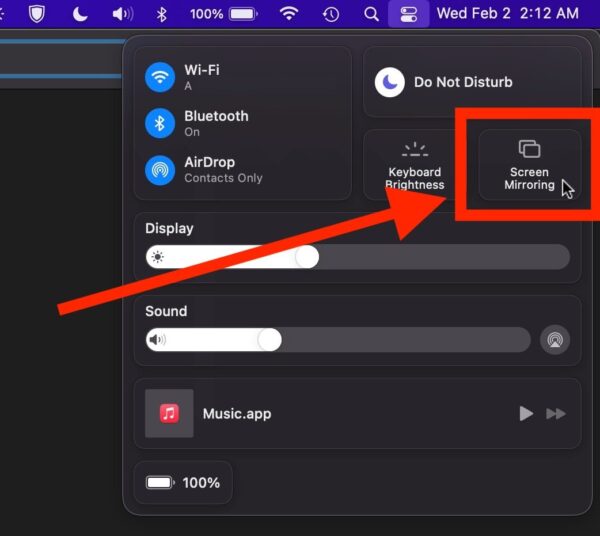
Velg TV-en din fra de tilgjengelige skjermspeilingsenhetene
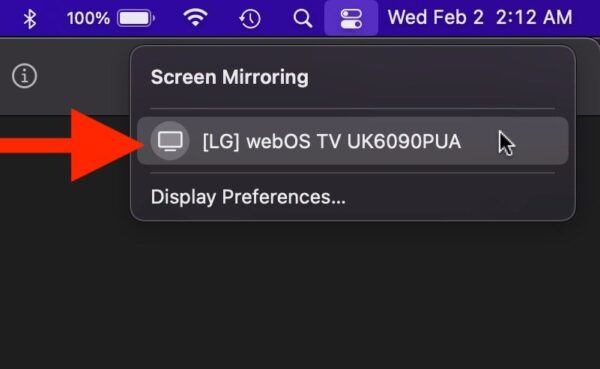
På et tidspunkt vises en kode på TV-skjermen, og skriv deretter inn den koden på Mac-en når du blir bedt om det
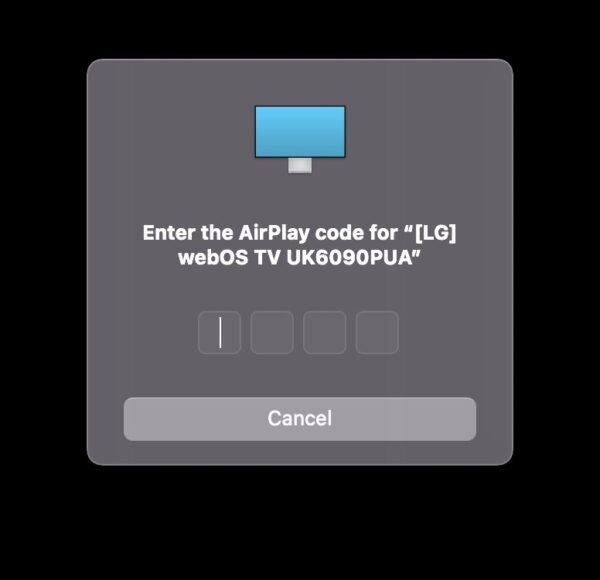
Gi Mac-en og TV-en et øyeblikk, og snart vil Mac-skjermen speile til TV-en, trådløst

Nå speiles Mac-skjermen til TV-en, takket være AirPlay.
Dette vil sende alt på Mac-skjermen til TV-en.
Vær oppmerksom på at Mac-skjermoppløsningen kan endres for å matche oppløsningen til TV-en, men du kan justere oppløsningen på skjermen(e) i Systemvalg > Skjermer > Oppløsning etter behov.
Hvis du bare vil speile en video, kan du vanligvis velge TVen som destinasjon for de fleste videospillere, for eksempel med YouTube kan du AirPlay direkte fra YouTube til Safari-nettleseren på Macen, som kun sender videoen til TV-en . , i stedet for hele Mac-skrivebordet og skjermen.
Slik kobler du fra skjermspeiling på Mac til TV
Du kan stoppe skjermspeiling når som helst:
Gå tilbake til kontrollsentermenyen
Velg “Skjermspeiling” igjen
Velg TV-en du speiler til som destinasjon for å velge bort den og stoppe skjermspeiling
AirPlay er en virkelig flott funksjon med mange kule funksjoner, og den er ikke bare begrenset til å caste Mac-skjermen til speiling til en TV eller annen enhet. AirPlay lar deg også gjøre ting som å bruke Sonos som en Mac-høyttaler, speile en iPhone eller iPad til en Apple TV, til og med AirPlay direkte til en annen Mac som bruker Mac-en som målenhet – forutsatt at du har en Mac som støtter denne funksjonen. blant mange andre gode triks, og ikke bare for Mac men også for iPhone, iPad og Apple TV.
Bruker du skjermspeiling med Mac-en for å speile skjermen til en TV? Støtter TV-en din AirPlay naturlig, eller bruker du en enhet som Apple TV, Roku eller Fire TV for å ha muligheten? Gi oss beskjed om dine erfaringer i kommentarene.